Window10 Wiresharkをインストールしてもインターフェースが見つからなくて困った!?
Windows10で、新しいWireshark 【64bit 3.2.3version】をインストールしたけど、ローカルインタフェースが見えなくて/表示されなくて、キャプチャできないと嘆いていました。
同じような問題にぶち当たっている人がいないかGoogleで検索して、日本語で書いてるブログサイトを見ても、みんなそれぞれ言ってること違うし、やっても解決しない。
どうなってんだ、これって思って、以下のサイトの方法を試したら、解決しました!!英語のサイトなんで、ポイントだけ掲載します。素晴らしい!
トラブルシューティングやテクニカルなことを調べる時は日本語だけでなく、英語のサイトも見ると解決すること多いですよね。
Wireshark No interfaces Found Windows 10(Fix Step By Step)
①Wiresharkを既に入れている場合は、アンインストールをする。
※この時、WinPcapもアンインストールしておきましょう。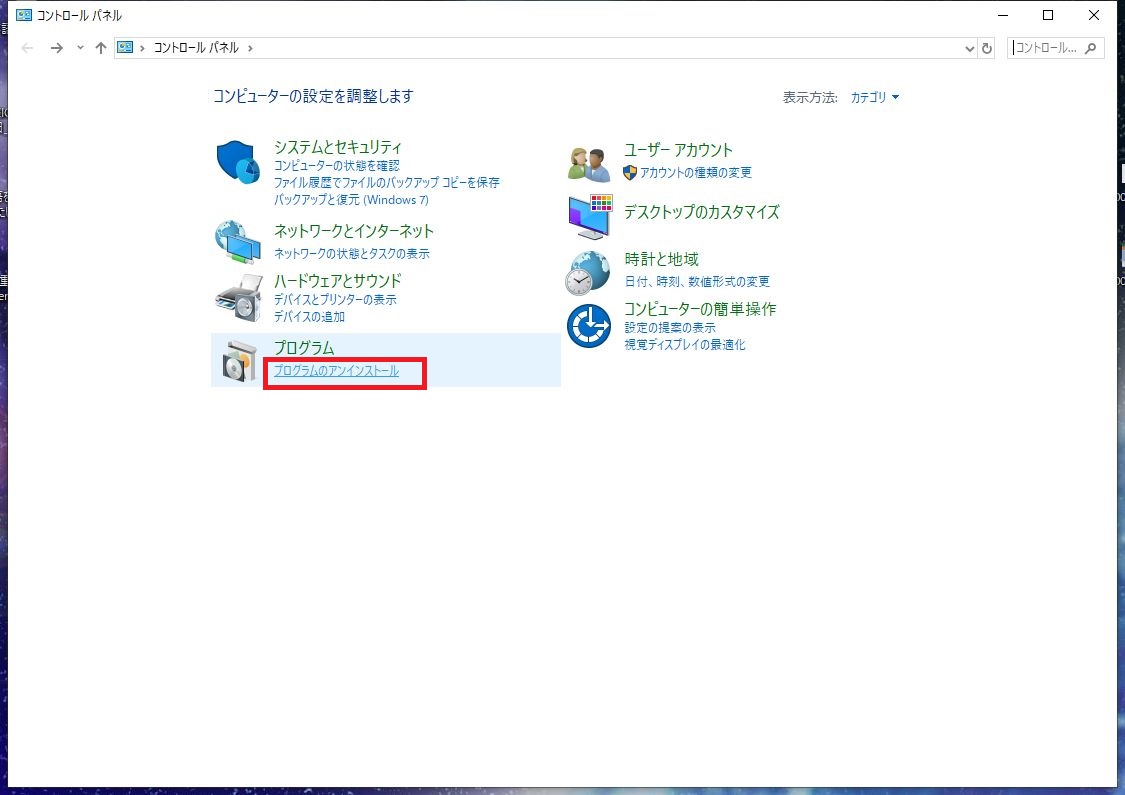
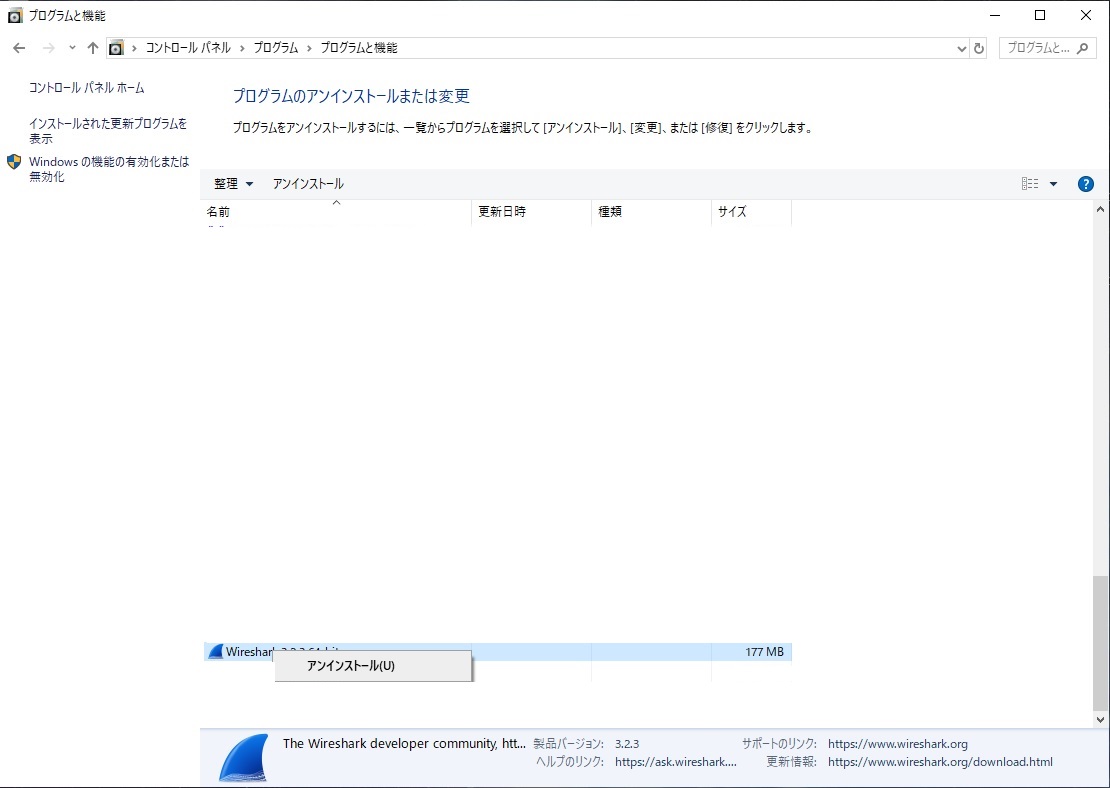
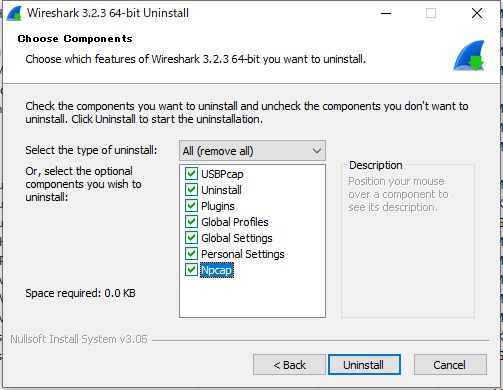
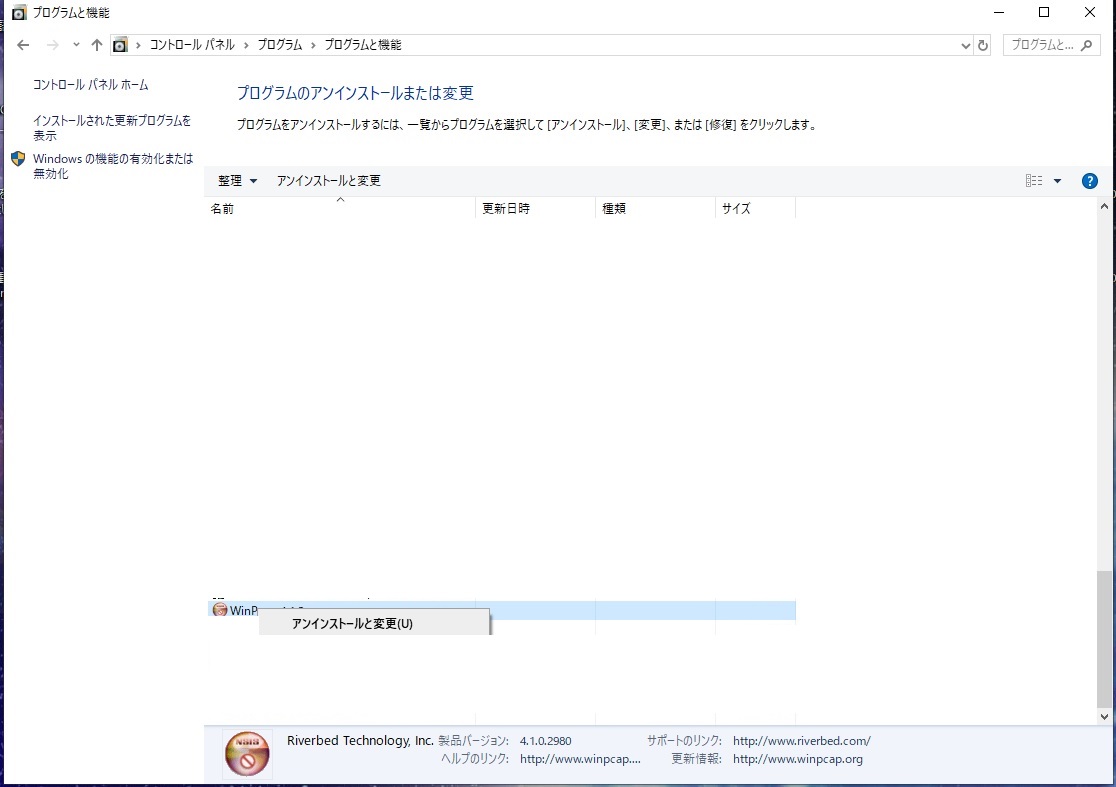
②Wiresharkのサイトから、最新のWiresharkをダウンロードする。
※私は窓の社からとってきました。
③ダウンロードしたWiresharkのインストーラ(Wireshark-win64-3.2.3.exe)のプロパティを開いて(右クリック)、互換性タブの互換モードで「Windows7」を選択して、OKを押す。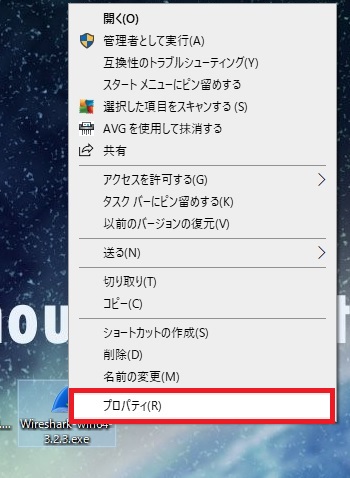
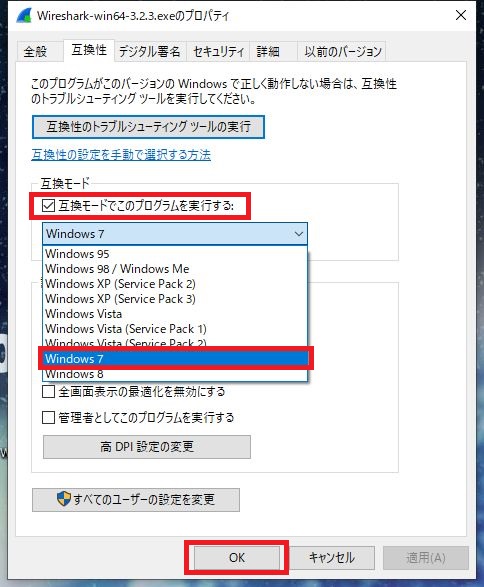
④管理者としてWiresharkをインストールする
※Wireshark-win64-3.2.3.exeを右クリックして、管理者として実行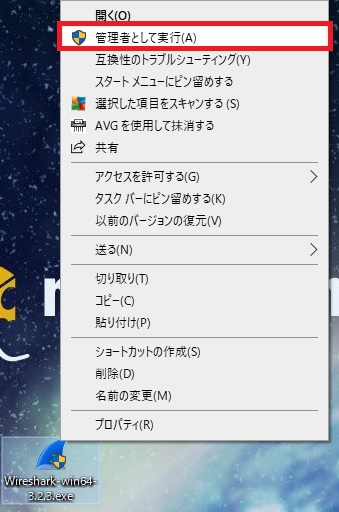

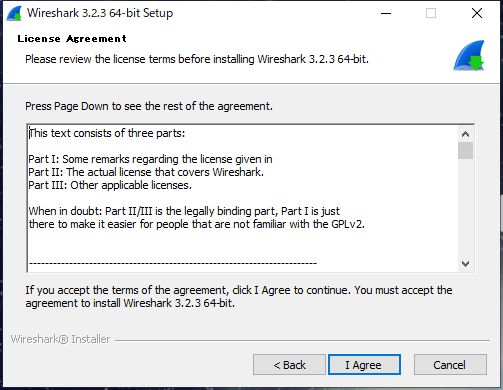
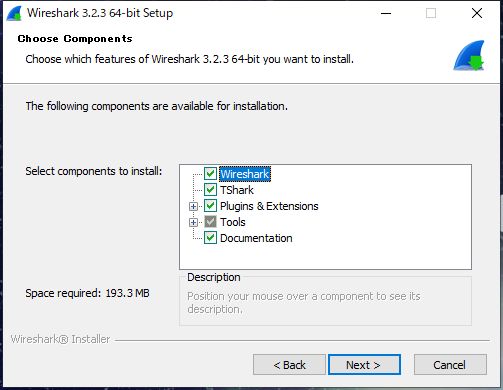
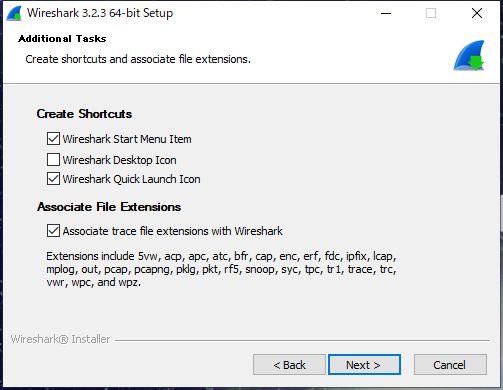
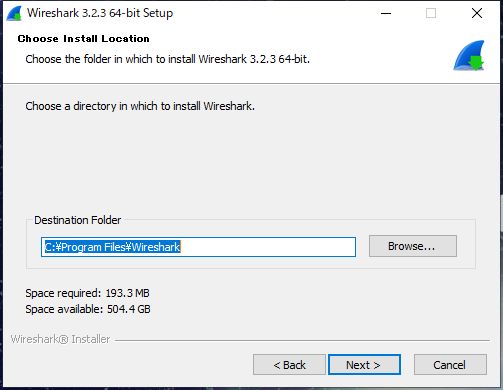
⑤Wiresharkインストール時、WinPcapもUSBPcapも、一緒にインストールしない!!これが重要です。
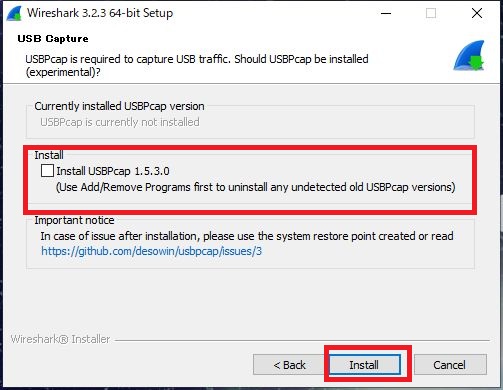
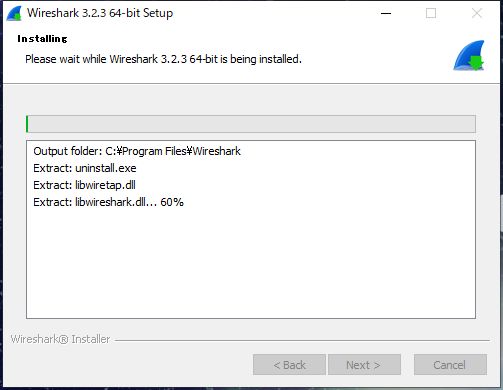
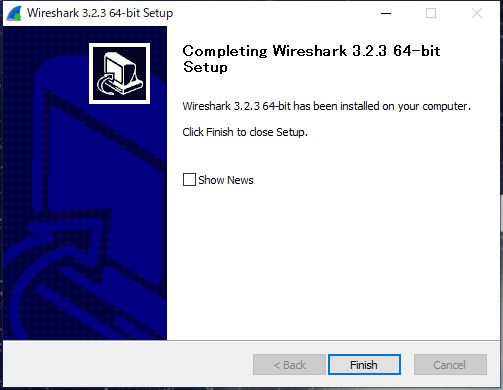
⑥Wiresharkのインストールが完了したら、一回再起動しましょう。
※僕の環境では、Wiresharkを再起動せず、⑦の手順も一気に実行したら、Wireshakがフリーズして動作しなかったので再起動はした方が良さそうです。
⑦再起動が完了したら、WinPcapのインストーラ(WinPcap_4_1_3.exe)のプロパティを開いて(右クリック)、互換性タブの互換モード「Windows7」を選択して、OKを押す。
※WinPcapはこちらのサイトから取れます。
Version 4.1.3 Installer for Windowsって書いてるところをクリックする
とインストーラーがダウンロードできます。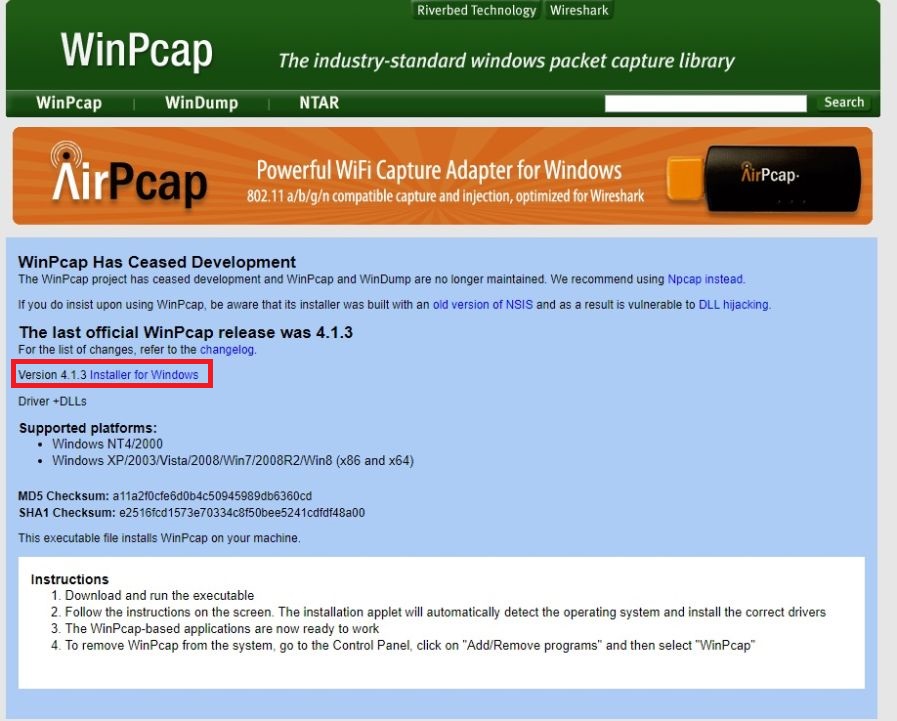
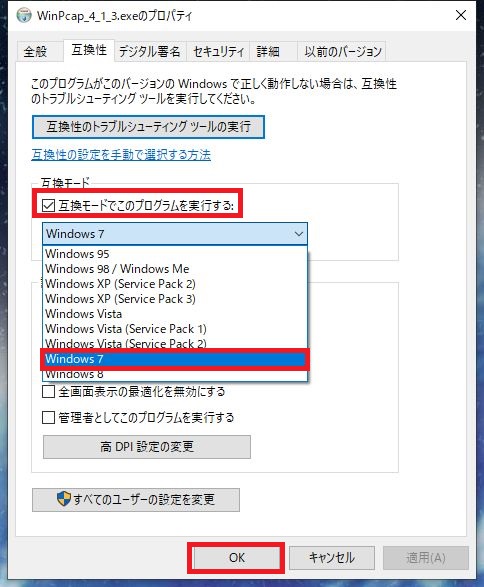
⑧管理者としてWinPcapをインストールする
※WinPcap_4_1_3.exeを右クリックして、管理者として実行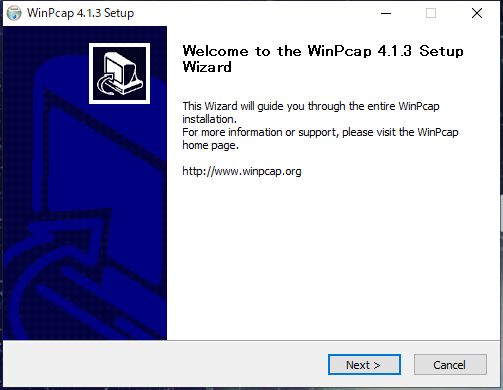
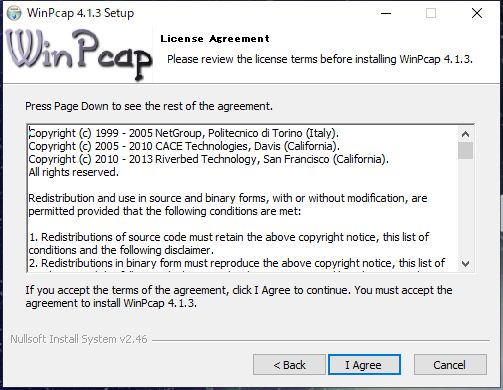
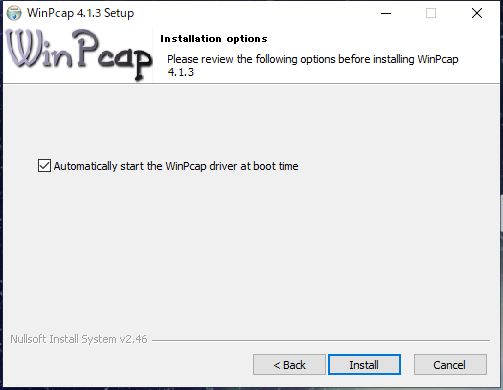
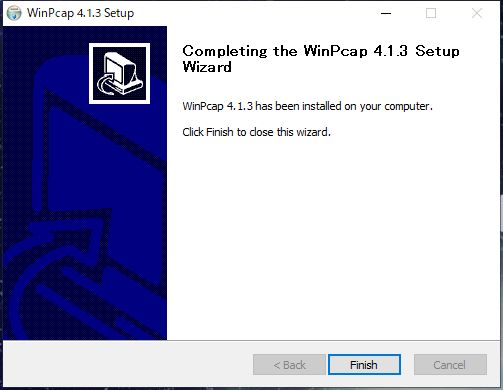
以上で終了です!
更新(20200526):WinPcapで上手く動作できない場合は、Win10PcapというWindows10で安定して動くものがあるので、WinPcapをアンインストールして、こちらをダウンロードしてください。
Win10Pcapのリンクはこちら!
ポイントはどうやら、WiresharkとWinPcapをそれぞれ互換モード「Windows7」でインストールする必要があったみたいです!
WinPcapで動かない場合は、Win10Pcapを使ってみてください!!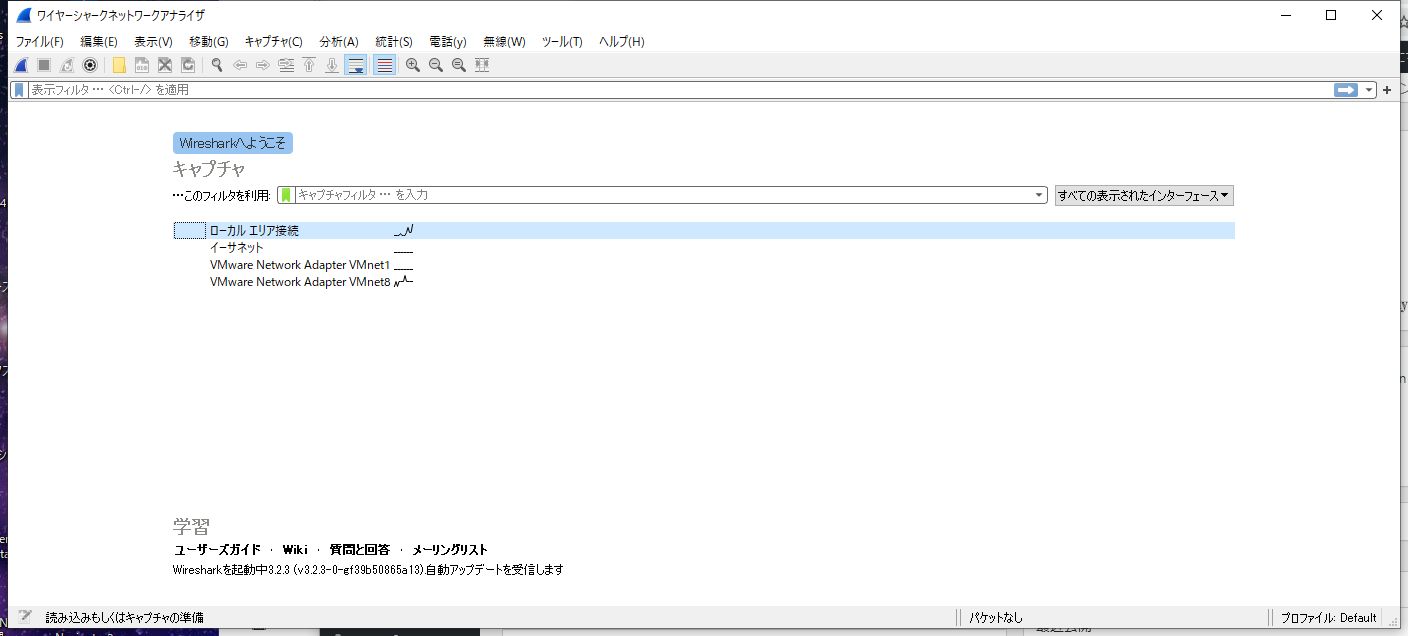
もし、Wiresharkでローカルインターフェースが見えない!って嘆いている方がいたら、この方法を試してみてください!
まとめ
・Windows10でWiresharkをインストールするときは、互換モード「Windows7」でインストールする
・WiresharkをインストールするときにWinPcapも一緒にインストールしない
・WinPcapも互換モード「Windows7」にして、Wireshakのインストール後にインストールする
・WinPcapでも動かない場合は、WinPcapをアンインストールして、Win10Pcapをインストールする
Win10Pcap+WiresharkでもGNS3は動きます
ちなみにですが、Win10Pcap + Wiresharkの組み合わせでも、GNS3でしっかりキャプチャーできました!
人気記事!! GNS3のダウンロードから設定まではこちら!!
GNS3はCiscoなどの機器をパソコン上でシミュレーションするアプリケーションで、ルーティング設定などの検証に役立つシミュレーターです。
これからエンジニアを目指すという方は是非上記サイトから導入方法を閲覧ください!!
ネットワークエンジニアを目指す方に向けて
ネットワークエンジニアを目指す方向けにオススメのUdemy5選を掲載しています。
パケットキャプチャのオススメ参考書
表紙が新しくなって第3版になっています。
Wiresharkでのパケットキャプチャを解説している本はいくつかありますが、この本が一番詳しくて、実践的なパターンでの利用方法も掲載されているのでオススメです!
ITエンジニア サーバ基礎スキル習得にむけて
ITエンジニアとしてサーバスキル習得に向けて以下の記事を掲載しているので、こちらもご読了いただけると幸いです。
Linux、VMware、Dockerを使った習熟環境の構築について解説しています。
僕もGNS3によるネットワークや、以下のような環境でサーバスキルを習得して、資格取得や業務に活かしてきました。
Dockerをつかったスキル習得、勉強のためのリンクは以下です。
VMware WorkStationを使ったスキル習得、勉強のためのリンクは以下です。
VCenterServerに関わるVMware ESXiを使ったスキル習得、勉強のためのリンクは以下です。


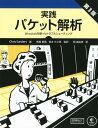



コメント
助かりました、できました。
・窓の社v4.2.3(24/02/14)はWindows7互換性モードで実行すると、ポップアップ表示でインストール続行不可能。仕方がなく通常インストール。
・WinPcapはWindows7互換性モードでインストール
この組み合わせでも、私の環境では検出表示されなかったローカル接続が表示される様になり、無事、使用目的になりました。